„Microsoft“ ruošiasi išleisti savo kas pusmetį atnaujintą „Windows 10“ versiją. Dabar jis vadinamas „Windows 10“ 2018 m. Balandžio mėn. Atnaujinimu, paskutinės minutės pakeitimas nuo jo kūrimo pavadinimo: „Windows 10 Spring Creators Update“.
Naudojau galutinį naujinimo beta versiją - „Windows 10“, versija 1803 - norint gauti naujų „Windows 10“ funkcijų ir dizaino pojūčių. Čia rasite daugiau „Microsoft“ sklandaus dizaino sistemos elementų kad ji įvedė praeitą rudenį, bet nieko nepadarė drastiškų pakeitimų, kaip „Windows“ atrodo. Žinoma, yra daug naujų ir naudingų funkcijų, kurios ateina su „Windows 10“ 2018 m. Balandžio mėn. Atnaujinimu. Čia yra antraštės.
Laiko juosta
Užduoties rodinys dabar supranta laiko eigą. Iki 2018 m. Balandžio mėn. Atnaujinimas, kai spustelėjote užduočių peržiūros mygtuką dešinėje nuo Cortana (arba nuspaudėte „Windows“ klavišą + skirtuką), jis parodė aktyvių programų ir langų miniatiūras. Dabar, kai atidarote užduočių rodinį, tai yra laiko juosta, esanti žemiau jūsų dabartinių langų, kurioje rodomi failų ir svetainių, prie kurių prisijungėte per pastarąsias 30 dienų, miniatiūros. Jei norite atidaryti failą ar svetainę, savo laiko skiltyje galite spustelėti miniatiūrą. Jis greitai taps jūsų einamuoju metodu, kuriuo galite atidaryti anksčiau buvusius „Edge“ failus ar svetaines. (Deja, „Chrome“ ir kitos trečiosios šalies programos išlieka neįtrauktos į „Timeline“ kompetenciją.)
Jei nenorite, kad jūsų naujausia veikla būtų rodoma laiko juostoje, eikite į „ Nustatymai“> „Privatumas“> „Veiklos istorija“ ir pasukite savo paskyros perjungimo jungiklį „ Rodyti veiklą iš paskyrų“ .

", " modalTemplate ":" {{content}} ", " setContentOnInit ": false} '>
Netoliese esantis bendrinimas
„Apple“ turi „AirDrop“, o dabar „Microsoft“ turi dalijimąsi šalia. Su juo galite bendrinti failus ir ryšius su netoliese esančiais asmeniniais kompiuteriais, nors tuos netoliese esančius asmeninius kompiuterius reikės taip pat paleisti „Windows 10“ 2018 m. Galite perjungti artimąjį bendrinimą „Action Center“, kur pamatysite naują mygtuką, pažymėtą „ Near sharing“ . Įjungus šią funkciją, „File Explorer“, „Edge“, „Photos“ ir kitų „Microsoft“ programų dalijimosi meniu bus rodoma nauja sritis.
Eikite į „ Settings“> „System“> „Shared experience“, kad nustatytumėte bendrinimo tolerancijos lygį, arba „ Visi netoliese“, arba „ Mano prietaisai“ .

", " modalTemplate ":" {{content}} ", " setContentOnInit ": false} '>
Fokusavimo pagalba
„Windows 10“ keistai pavadintas „do-not-trauc“ režimas gauna dar vienodą pavadinimą. Ką kartą buvo vadinama „Tylios valandos“, dabar vadinama „Fokusavimo pagalba“, o „Windows“, ty 2018 m. Balandžio 10 d. Su tyliomis valandomis ši funkcija buvo įjungta arba išjungta. Su „Focus assist“ (fokusavimo pagalba) galite gauti tris parinktis: „ Off“ (išjungta), „Priority only“ (tik prioritetas) ir „ Alarms“ (aliarmai) . Tik prioritetas neleis pranešimams, išskyrus tas programas ir žmones, kuriuos įtraukiate į savo prioritetų sąrašą. Tik pavojaus signalai išjungs pranešimus, išskyrus tai, kai jį atspėjote, pavojaus signalus.
Taip pat galite nustatyti automatines taisykles, leidžiančias nustatyti fokusavimo pagalbą nustatytomis valandomis, kai žaidžiate ar dubliuojate ekraną (kad jūsų „PowerPoint“ pristatymas nebūtų nutrauktas).
Galite nustatyti „Focus assist“ (fokusavimo pagalba), eikite į „ Settings“> „System“> „Focus assist“ .

", " modalTemplate ":" {{content}} ", " setContentOnInit ": false} '>
Vietinių paskyrų slaptažodžio atkūrimas
Anksčiau, jei pasirinksite prisijungti prie savo kompiuterio ne „Microsoft“ paskyroje, bet vietinės administratoriaus sąskaitoje, geriau pamiršti savo slaptažodį, nes vietinis reiškia, kad buvote savarankiškai; „Microsoft“ pasiūlė slaptažodžio atkūrimo pagalbą tik „Microsoft“ paskyroms. Su 2018 m. Balandžio mėn. Atnaujinimu galite nustatyti tris vietinės paskyros saugos klausimus, į kuriuos galite atsakyti, jei neprisimenate savo slaptažodžio.
Eikite į Nustatymai> Paskyros> Prisijungimo parinktys ir spustelėkite Atnaujinti saugos klausimus, kad nustatytumėte saugos klausimus.

", " modalTemplate ":" {{content}} ", " setContentOnInit ": false} '>
Pasirinkite savo GPU
Dėl nešiojamųjų kompiuterių, turinčių dvigubą grafiką, „Windows 10“, 2018 m. „Windows 10“ atlieka gana gerą darbą savo sprendimu, kurioms programoms reikia specialios grafikos. Taip jūs nenaudojate „Photoshop“ arba nesinaudojate „3D“ šauliu su integruotu „Intel“ grafiku, o jūsų „GeForce“ lustas yra tuščias, tačiau galite kontroliuoti tokius sprendimus. Anksčiau tai galite padaryti su AMD arba Nvidia valdymo pultu, bet dabar jums nereikia kasti į tokį sudėtingumą.

Eikite į „ Settings“> „System“> „Display“ ir spustelėkite „ Graphic settings“ ( grafiniai nustatymai), pasirinkite savo programas ir nustatykite kiekvieno grafikos parinktis kaip energijos taupymą arba didelį našumą.

", " modalTemplate ":" {{content}} ", " setContentOnInit ": false} '>
„Windows“ diagnostikos duomenų peržiūros priemonė
„Microsoft“ yra labiau pasirengusi, kokio tipo duomenis siunčiate. Eikite į Nustatymai> Privatumas> Diagnostika ir grįžtamasis ryšys, o jūs galite pasirinkti, ar norite bendrai naudoti pagrindinį ar pilną lygį . Žemiau rasite mygtuką „ Ištrinti “, kuri ištrins visus diagnostinius duomenis, kuriuos „Microsoft“ surinko iš jūsų kompiuterio. Jei įjungsite „ Diagnostikos duomenų žiūryklę“ ir spustelėsite Diagnostikos duomenų peržiūros programos mygtuką, atidarysite „Microsoft Store“, kad įdiegtumėte „Diagnostic Data Viewer“ programą. Paleiskite programą ir pamatysite, ką „Microsoft“ surinko apie jus. Pristatymas nėra pats paprasčiausias, bet viskas yra programoje, jei norite ją persijoti.

", " modalTemplate ":" {{content}} ", " setContentOnInit ": false} '>
Nutildyti skirtukus „Edge“ (pagaliau)
Kodėl kažkas taip paprasta? „Microsoft“ „Edge“ naršyklė pagaliau sugeba pasiekti „Chrome“ ir „Firefox“, leisdama jums nutildyti skirtukus. Norėdami nutildyti, tiesiog spustelėkite triukšmingo skirtuko garsiakalbio piktogramą. Dar kartą spustelėkite norėdami įjungti garsą. Tai tikrai lengviau nei naudojant „Chrome“, o tai verčia spustelėti dešiniuoju pelės klavišu ir tada pasirinkti kontekstinį meniu, kad nutildytumėte skirtuką.
Pasiruošę padaryti šuolį? Prisijunkite prie „Windows Insider“ programos ir gaukite „Windows“ 2016 m. Balandžio 10 d. Atnaujinimą. Bet prieš pradėdami, įsitikinkite, kad paruošiate kompiuterį naujinimui.










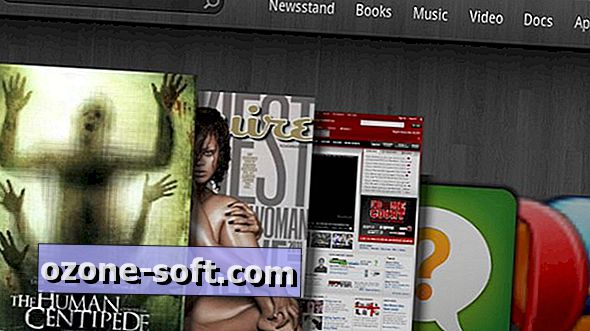


Palikite Komentarą